Page 1
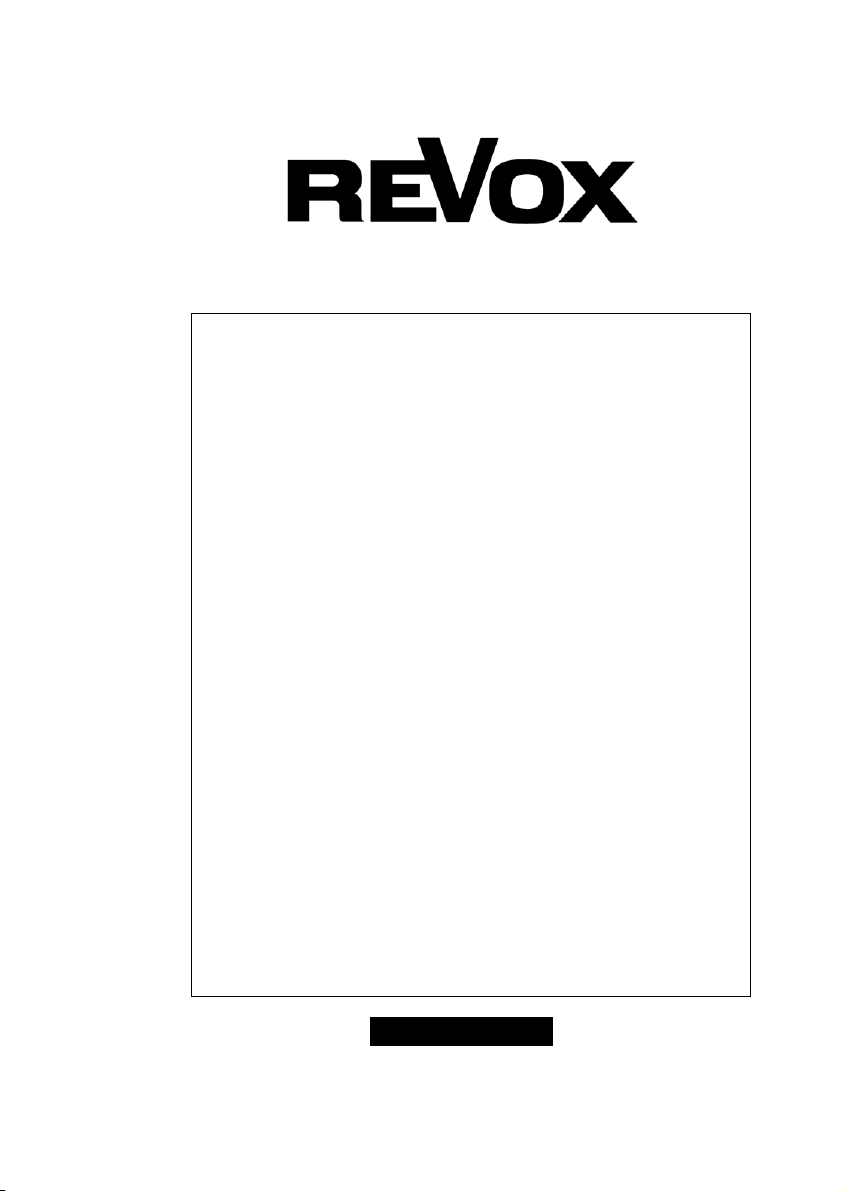
of t
of and
The Philosophy of Excellence
M330000 //
M
VViiddeeoosswwiittcchh
ddeerr
MM--SSeerriiee
M330011
M
of Switzerland :
Page 2
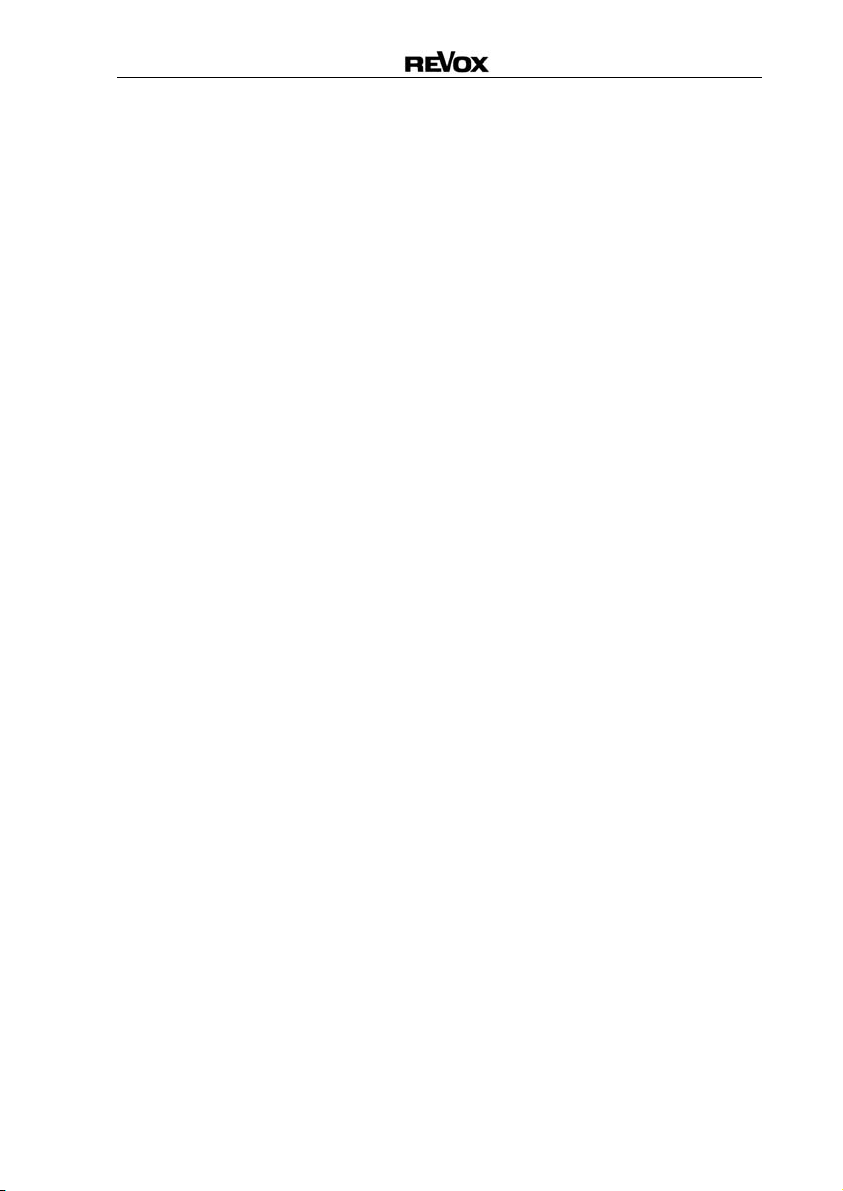
Videoswitch
M-Serie
Inhaltsverzeichnis
Videoswitch
Montage
M300 - SCART
M301 - Cinch
Prinzip Videoswitch
Anschlussmöglichkeiten
Anschluss-Format
Format ⇔ Qualität
Video-Format
Monitor-Anschlussfeld
Besonderheit SCART
Parallelbetrieb
Videoswitch-Betrieb
Videoquelle wählen
Aufnahmequelle wählen
Freie Wahl der Hörquelle
Quellennamen ändern
Editier-Funktion
Standardname wiederherstellen
Technische Daten
Garantie
2
2
3
3
4
5
6
7
7
8
8
8
9
9
9
10
10
11
13
14
14
1
Page 3
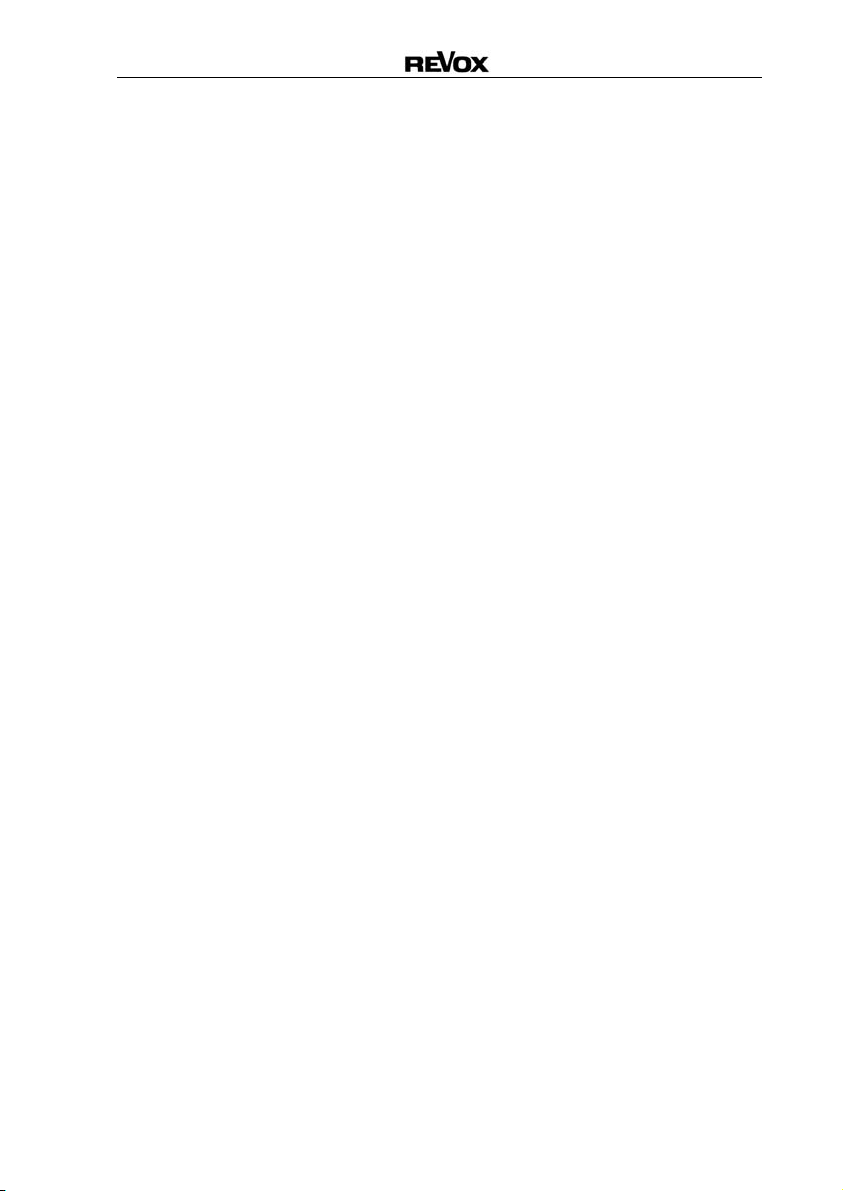
Videoswitch
Videoswitch
Damit die Vielzahl von Multimediageräten auch komfortabel
eingesetzt werden können,
bedarf es einer intelligenten
Steuerung der Bild- und
Tonsignale. Der Videoswitch
M300 bzw. M301 von
bietet diesen Komfort in
beeindruckender Weise an.
Er empfängt die unterschiedlichsten Bild- und Tonsignale
und gibt sie an den jeweils
richtigen Geräten wieder aus.
Diese Signale werden dabei
nicht nur einfach verteilt,
sondern mit außerordentlich
sauberen und stromstarken
Audio- und Videotreibern
aufbereitet.
Diese exzellenten Treiber sind
in der Lage auch das hochauflösende Videoformat HDTV
verarbeiten zu können.
Gesteuert und kontrolliert wird
der Videoswitch dabei vom M51.
L
switch (engl.) = Schalter
REVOX
M-Serie
Montage
Den Videoswitch gibt es in zwei
Varianten, die sich durch das
Buchsenfeld unterscheiden,
welches den Videoswitch mit
dem M51 verbindet.
M300
Der M300 besitzt für die
gesamte Kommunikation
inklusive der Bild- und
Tonsignale zum M51 eine
einzige SCART-Buchse.
Für den M300 benötigt man
dementsprechend das DVD
MKII- Modul mit der SCARTBuchse.
(Artikel-Nr: 1.551.083.02).
M301
Der M301 gibt die Audio- und
Videosignale einzeln über
Cinchbuchsen aus.
Zusätzlich benötigt er für die
Steuerfunktion ein Patchkabel
(geschirmtes und ungekreuztes
RJ45-Kabel).
Für den M301 benötigt man
dementsprechend das DVD
MKII- Modul mit den CinchBuchsen.
(Artikel-Nr: 1.551.083.03).
2
Page 4
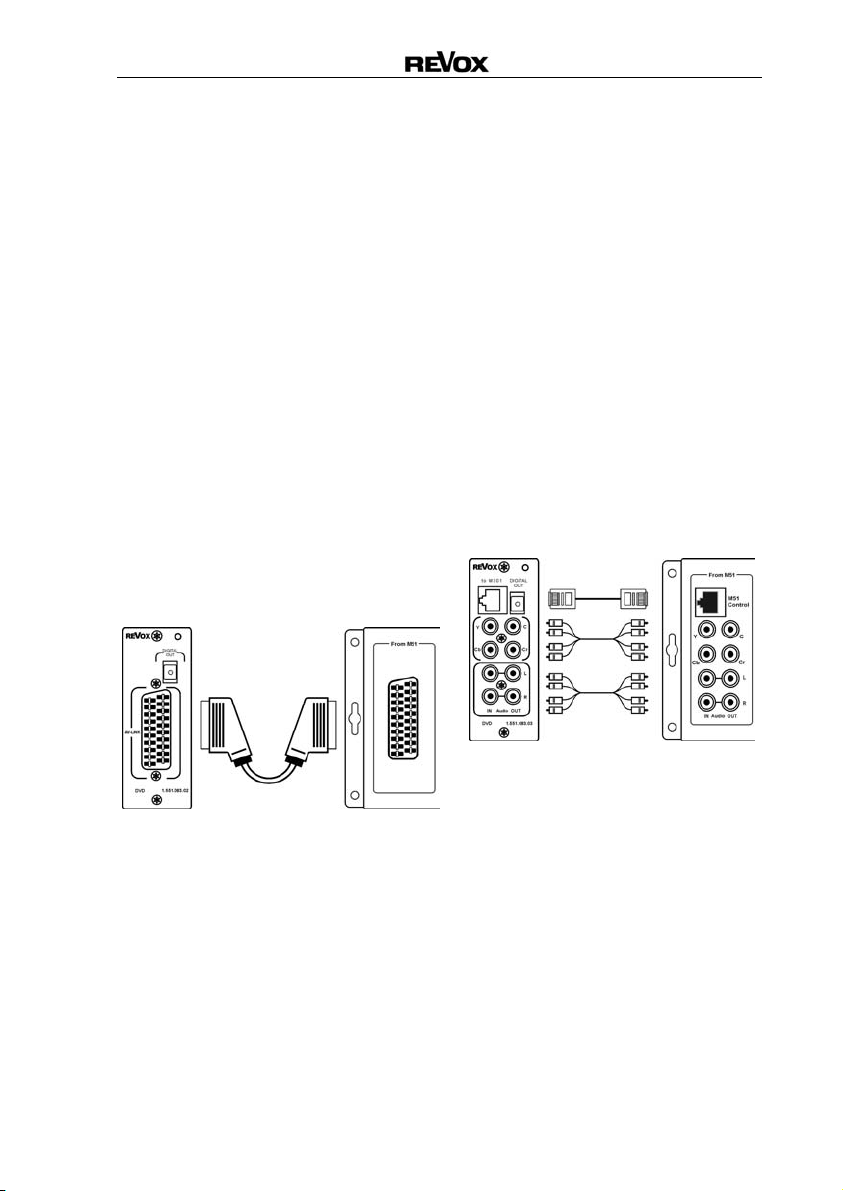
Videoswitch
SCART-Variante M300
Den M300 verbindet man
mittels einem vollbeschalteten
(21- poligen) SCART-Kabel mit
dem DVD MKII-Modul des M51
wie in der Abbildung unten
gezeigt. Das dem M51
beiliegende SCART-Kabel
erfüllt diese Bestimmungen in
bester Qualität.
Wichtig
Der M300 funktioniert nur mit
dem DVD-MK2 Modul ( Artikel-
Nr: 1.551.083.02). Leicht zu
erkennen ist das DVD MKII Modul am optischen Digitalausgang. Das DVD MKI-Modul
hat hingegen einen coaxialen
Digitalausgang.
Um Bild - und Tonqualität nicht
zu mindern, sollte die Gesamtkabellänge (M51-M300 + M300-
Monitor) von 10m nicht
überschritten werden.
M-Serie
Cinch-Variante M301
Für die Verbindung des M301
mit dem DVD-Chinch Modul des
M51 benötigt man
2 Stereopaare (Cinch) für die
Video-Signale (Bild) und
2 Stereopaare (Cinch) für die
Audiosignale (Ton).
Zusätzlich verbindet man den
M301 und den M51 mit einem
Patchkabel (geschirmtes und
ungekreuztes RJ45-Kabel) für
die Steuerfunktion.
Die Gesamtverkabelung sieht
dann wie folgt aus:
Um Bild - und Tonqualität nicht
zu mindern, sollte die Gesamtkabellänge (M51-M301 + M301-
Monitor) von 10m nicht
überschritten werden.
3
Page 5
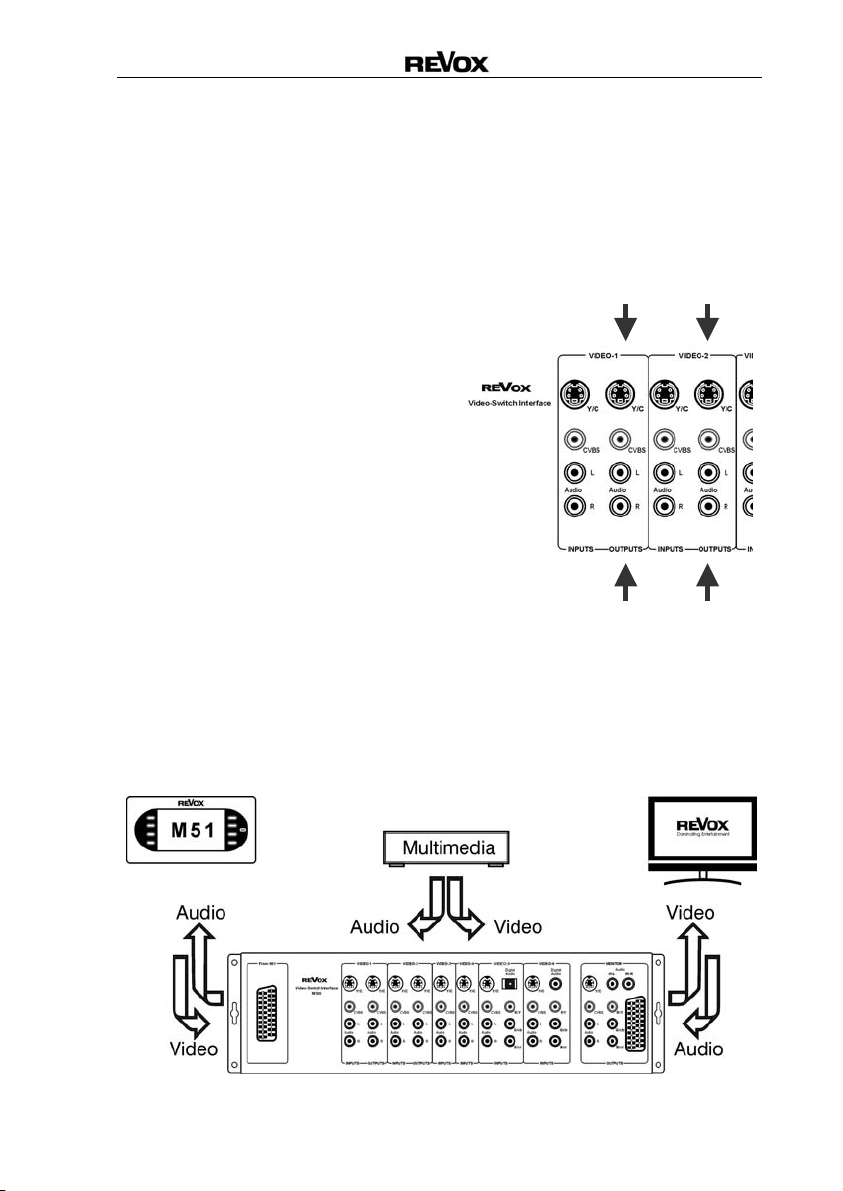
Videoswitch
Prinzip Videoswitch
Bei dem Videoswitch M300/
M301 handelt es sich um eine
externe Steckerleiste, an die
verschiedene Video-Wiedergabe- aber auch Aufnahmegeräte angeschlossen werden
können.
Der Anschluß eines Videoswitches erweitert das Quellenmenü des M51 um 6 weitere
Videoquellen (Video 1...6).
Die 6 hinzugewonnen Videoquellen erscheinen automatisch
im Quellenmenü des M51. Um
sie auch mit der Fernbedienung
aufrufen zu können, muss das
Remote-Menü angepasst
werden. Siehe Kapitel
Einführung/ Abschnitt Remote
Die komplette Steuerung des
Videoswitch wird dabei vom
M51 übernommen.
Das untere Schema zeigt wie
die verschiedenen Audio- und
Videosignale ihren Weg zu den
einzelnen Geräten finden.
M-Serie
Zusätzlich besteht die Möglichkeit mit den Videoquellen 1 und
2 (siehe Pfeilmarkierung unten)
Audio- und Videosignale aufzunehmen, z.B. mit einem Videorecorder oder Videoserver.
Grundfunktion Videoswitch
4
Page 6

Videoswitch
Anschlussmöglichkeiten Videoswitch
Das untere Schema zeigt einen
Überblick über die Anschlussmöglichkeiten, die der M300
bzw. M301 bietet.
Das Audiosignal (Ton) der
angeschlossenen Videoquelle
wird vom M51 wiedergegeben,
das Videosignal (Bild) hingegen
von den angeschlossenen
Bildwiedergabegeräten TV,
Videoprojektor etc.
Zusätzlich kann mit der Quelle
TV der Ton des
Fernsehgerätes
über den M51
wiedergegeben
werden.
Damit dies möglich ist, muss
entweder eine SCARTVerbindung zum Fernsehgerät
vorhanden sein oder der Audioausgang des Fernsehgerätes
durch ein Stereo-Cinchkabel mit
dem Audio IN am Monitorfeld
des M300/ M301 verbunden
sein.
Alle anderen Verbindungen
werden wie dargestellt
vorgenommen.
M-Serie
5
Page 7

Videoswitch
M-Serie
Anschluss-Format
Im einzelnen können mit den
Videoquellen 1-6 folgende
Verbindungen hergestellt
werden:
Anschluss Video-Format Audio-Format
Eingang Ausgang Eingang Ausgang
Video 1
Video 2
Video 3
Video 4
Video 5
Video 6
Monitor
YC
CVBS
YC
CVBS
YC
CVBS
YC
CVBS
YC
CVBS
RGB
YCrCb
YC
CVBS
RGB
YCrCb
YC
YC
CVBS
YC
CVBS
- Analog Stereo -
- Analog Stereo -
- Analog Stereo
- Analog Stereo
CVBS
RGB
YCrCb
SCART
Analog Stereo Analog Stereo
Analog Stereo Analog Stereo
Digital Stereo
Digital 5.1
(Coaxial)
Digital Stereo
Digital 5.1
(Optisch)
Analog Stereo Analog Stereo
L
YC = S-VHS-Signal
CVBS = Normales Video-Signal , auch FBAS genannt
RGB = Komponentensignal mit Rot, Grün, Blau
Y Cr Cb = Farbdifferenzsignal, auch mit Y P
Detailliertere Beschreibungen finden Sie im Kapitel DVD MKII-Modul /
Abschnitt Video Mode.
R PB bezeichnet
6
Page 8
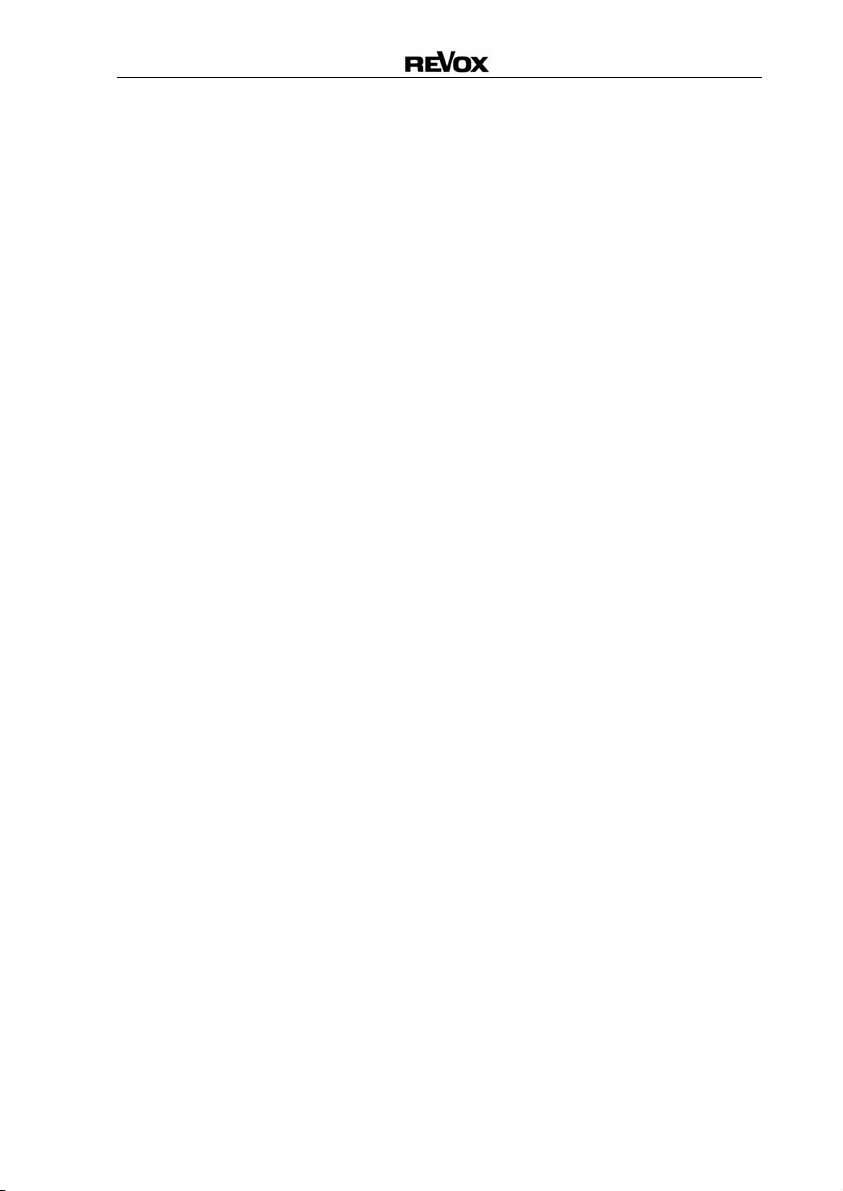
Videoswitch
Format ⇔ Qualität
Die Qualität der Bildwiedergabe hängt entscheidend von
dem verwendeten Videoformat
ab.
Je mehr bildbestimmende
Parameter (Helligkeits-, Farboder Farbdifferenzparameter)
zusammengefasst werden,
desto schlechter die Bildqualität. Im Umkehrschluss gilt,
je mehr Bildparameter separat
zur Verfügung stehen, desto
besser die Bildqualität.
Die folgende Auflistung
gibt darüber einen Überblick:
A Sehr gute Bildqualität
RGB / YCrCb
3 Bildsignale
B Gute Bildqualität
YC (S-VHS)
2 Bildsignale
C Annehmbare Qualität
CVBS (FBAS)
1 Bildsignal
Wichtig
Es bringt keine Verbesserung
der Bildqualität, wenn aus
einem CVBS-Signal künstlich
ein YC- oder gar ein RGBSignal generiert wird, weil die
eigentlichen Bildinformationen
nicht vermehrt sondern lediglich
vervielfacht werden.
M-Serie
Video-Format
Der Videoswitch bietet den
Anschluss unterschiedlichster
Videoformate an, sowohl an
den Eingängen als auch am
Monitorausgang.
Da es sich um einen Videoswitch, also um einen Videoschalter handelt, werden die
Videosignale im selben Format
ausgegeben wie sie eingespeist
wurden.
Beispiel:
Ein eingespeistes RGB-Signal
am Eingang Video-5 wird auch
als RGB-Signal am Monitorausgang ausgegeben.
Eine Umwandlung (Up- oder
Down-Mix) von einem Videoformat in ein anderes Videoformat wird nicht vorgenommen.
YC Æ CVBS Wandlung
Eine Ausnahme stellt dabei der
Eingang YC dar. Dieses Signal
wird als einziges in das Videoformat CVBS umgewandelt.
Somit ist es möglich über den
M51 oder einen der sechs
Videoeingänge ein YC-Signal
(S-VHS) einzuspeisen, am
Monitorausgangsfeld jedoch ein
CVBS-Gerät zu betreiben.
Außerdem steht dieses CVBS
Signal auch am Output von
Video-1 und Video-2 zur
Verfügung.
7
Page 9

Videoswitch
Monitor-Anschlussfeld
Das Anschlussfeld Monitor ist
am Videoswitch für die Variante
M300 und M301 identisch
aufgebaut.
Hier schließen Sie die Geräte
an, die das Bild wiedergeben.
Dies können LCD- oder
Plasmamonitore sein oder auch
ein normales Fernsehgerät.
Des Weiteren stehen diese
Ausgänge natürlich auch
Projektoren und Beamern zur
Verfügung.
Über die Buchsen Audio-IN
kann der Fernsehton mit der
Quelle TV über den M51
wiedergegeben werden.
Bei einer SCART-Verbindung
sind diese Audiosignale bereits
integriert und müssen nicht
vorgenommen werden.
M-Serie
Besonderheit SCART-Ausgang
Ist Ihr Gerät mit einem SCARTEingang ausgerüstet, so ist
diese Steckverbindung vorzuziehen, da über die SCARTBuchse auch eine 6/12Spannung ausgegeben wird.
Diese Schaltspannung schaltet
automatisch das TV-Gerät mit
dem korrekten Eingang ein,
sobald eine RGB-Signal vom
M51 oder der Quelle Video-5
oder Video-6 anliegt.
Vorraussetzung dafür ist, dass
im Setup des DVD MKII-Moduls
der Video-Mode auf RGB+CVBS
eingesellt ist.
Diese Schaltspannung ist Teil
der SCART-Standards und
funktioniert deshalb nicht mit
den Signalen YC bzw. YCrCb
Parallelbetrieb
Der Videoswitch verwendet
intern und am Monitorfeld
besonders saubere und starke
Videoverstärker. Dadurch
können mehrere Monitore an
unterschiedlichen Ausgängen
parallel betrieben werden ohne
Einbussen in der Bildqualität
hinnehmen zu müssen.
So kann z.B. das Fernsehgerät
über SCART verbunden
werden, während der Projektor
mit dem YCrCb-Ausgang
versogt wird.
8
Page 10

Videoswitch
Videoswitch-Betrieb
Videoquelle wählen
Die Anwahl der verschiedenen
Quellen erfolgt im SOURCE-
Menü. Drücken Sie hierzu die
Taste Source am M51. Das
abgebildete Menüfeld erscheint.
Nun können Sie die einzelnen
Video- bzw. die TV-Quelle anwählen. Dies geschieht, indem
Sie einfach den Softkey der
gewünschten Quelle drücken.
Im obigen Display wurde der
Video-1 Eingang gewählt.
Displayanzeige:
Listening:
Video-1
Ist auf der ersten SOURCE-
Seite nicht die gewünschte
Quelle angezeigt, blättern Sie
einfach mit dem Softkey More
zur nächsten Seite.
M-Serie
Aufnahmequelle wählen
Möchten Sie eine Aufnahme
mit einem Aufnahmegerät wie
einem Videorecorder etc.
machen, benötigt der M51 die
Angabe der Quelle, von der
aufgenommen werden soll.
Dazu wählen Sie die Quelle,
wie zuvor im Kapitel
Videoquelle wählen
beschrieben, an. Drücken Sie
dann den Softkey Record.
Nun wird das Musiksignal der
gewählten Quelle ( z.B. Video2, DVD/CD, Aux2 etc.) dem
Aufnahmegerät an den Cinchbuchsen REC-OUT zur
Verfügung gestellt.
Angezeigt wird dies im Display
durch :
Recording:
Video-1
L
listening (engl.) = hören
recording (engl.)=aufnehmen
9
Page 11

Videoswitch
Freie Wahl der Hörquelle
bei Aufnahme
Es besteht aber auch beim M51
die Möglichkeit von einer Quelle
aufzunehmen und gleichzeitig
eine andere Quelle zu hören.
So können Sie z.B. von Video-1
eine Sendung mit einem Videoserver aufnehmen und sich
währenddessen eine DVD
anschauen.
Um eine andere Quelle als die
Aufnahmequelle hören zu
können, müssen Sie lediglich
nach der Wahl der Aufnahmequelle mit Record (Kapitel
Aufnahmequelle wählen) die
Hörquelle im SOURCE-Menü
mit dem Softkey anwählen.
Beispiel:
Im Display-Beispiel oben hören
Sie eine DVD/CD (Listening:
DVD/CD), während Sie gleichzeitig von Video-4 eine
Aufnahme machen können.
(Recording: Video-4)
M-Serie
Quellenname ändern
Der Videoswitch bietet die
Möglichkeit den Namen des
Einganges frei zu wählen. Sie
müssen sich nicht mehr
merken, welches externe Gerät
Sie an welchen Eingang
angeschlossen haben, sondern
vergeben diesem Eingang
einfach einen Namen, den Sie
klar zuordnen können.
Für die eigene Namensgebung
stehen max. 8 Buchstaben zur
Verfügung.
Wählen Sie im SOURCE-Menü
die Video-Quelle aus, deren
Namen geändert werden soll.
Möglich ist dies bei:
Video 1 bis Video 6 und TV
Aufgerufen wird diese Funktion,
indem Sie die Taste Setup für
ca. 2 Sekunden drücken und
anschließend den Softkey
Source wählen.
Die folgende Anzeige erscheint
im Display
10
Page 12

Videoswitch
Editier-Funktion
Folgende Funktionen stehen
Ihnen für die Namensänderung
zur Verfügung:
Der Softkey
verschiebt den [ ]-Cursor nach
links.
Der Softkey
verschiebt den [ ]-Cursor nach
rechts
Der Softkey
Zeichen an der Stelle, an
welcher sich der [ ]-Cursor
befindet.
Der Softkey
neben dem [ ]-Cursor ein
Zeichen ein.
Der Softkey
den aktuell angezeigten Namen
ab und führt zurück in das
Source-Menü.
Å Cursor
CursorÆ
Delete löscht ein
Insert fügt links
Store speichert
M-Serie
Der Softkey
zurück in das Quellen-Hauptmenü Source ohne dabei die
vorgenommenen Änderungen
zu speichern.
Cancel führt
Hinweis
Wann immer Sie in den
folgenden Kapiteln eine
Einstellung mit dem Drehknopf
vornehmen können, erscheint
der zu verändernde Bereich im
Display in zwei eckigen
Klammern [...].
Gleichzeitig leuchtet die kleine,
rote Lampe (Jog) rechts neben
dem Drehknopf am M51 auf.
Ihre Bedienungsanleitung
macht Sie zusätzlich in den
einzelnen Kapiteln mit
folgendem Symbol darauf
aufmerksam:
½ [ ]
11
Page 13

Videoswitch
Zeichen ändern ½ [ ]
Die eigentliche Änderung der
einzelnen Zeichen, also der
Buchstaben und Zahlen, wird
am Drehknopf vorgenommen.
Beim Drehen durchläuft man
zuerst das Alphabet mit großen,
dann mit kleinen Buchstaben,
gefolgt von den Zahlen 0-9.
Diese Reihenfolge kann ebenfalls rückwärts durchlaufen
werden.
Zeichenfolge:
... _ A B ...
... X Y Z ...
... a b c ...
... x y z ...
... 0 1 2 ...
... 9 - . ...
M-Serie
Ist der gewünschte Quellenname erstellt, kann mit dem
Softkey Store abgespeichert
werden.
Möchten sie die Aktion
abbrechen, drücken Sie den
Softkey Cancel.
Beispiel
Im unteren Beispiel wurde der
Eingang Video-1 mit dem
Namen Satellit versehen.
L
jog (joggle) = umschalten
delete (engl.) = löschen
insert (engl.) = einfügen
store (engl.) = speichern
cancel (engl.) = abbrechen
cursor (engl.) = Positions anzeiger
12
Page 14

Videoswitch
Standardname
wiederherstellen
Möchten Sie einen veränderten
Quellenamen wieder mit dem
Standardnamen der Werksauslieferung versehen, wählen Sie
im SOURCE-Menü diese VideoQuelle aus.
Möglich ist dies bei:
Video 1 bis Video 6 und TV
Aufgerufen wird diese Funktion,
indem Sie die Taste Setup für
ca. 2 Sekunden drücken und
anschließend den Softkey
Source wählen.
Drücken Sie nun den Softkey
Edit Name, um in das EditierMenü zu gelangen.
Der Standardname wird wiederhergestellt, indem der selbstvergebene Quellenname
komplett mit dem Softkey
Delete gelöscht wird, wie im
Display unten angezeigt.
Mit den Speicherung durch den
Softkey Store ist der Werksname nun wiederhergestellt.
M-Serie
Danach werden Sie zurück in
das Setup-Menü geführt.
Der Standardname ist nun
wiederhergestellt, in unserem
Beispiel von Video-1.
13
Page 15

Videoswitch
M-Serie
Technische Daten
Video-Daten
Videobandbreite Bis 10 MHz/
Klirrfaktor < 0.1%
SN-Ratio > 60 dB (typ .5 MHz)
Wiedergabe Formate:
S-VHS
CVBS
RGB
YCrCb
Systeme
PAL
NTSC
Audio-Daten
Audiobandbreite 20 Hz - 20 kHz/
Fremdspannungsabstand: > 100 dB (typ. 1 Vpp)
Kanaltrennung > 70 dB
Klirrfaktor (THD) < 0.02%
Signal-Verstärkung 1
Irrtümer und technische Änderungen vorbehalten.
Beschreibung: Version 0.90 (Steuerungs-SW DVD-MKII)
Garantie
Die Garantie beträgt 24 Monate
ab Kaufdatum.
Ihr Ansprechpartner im Servicefall ist zuerst Ihr Fachhändler.
Sollte Ihnen dieser nicht
weiterhelfen können, senden
± 3dB ( HDTV-fähig)
Sie den Videoswitch frachtfrei
und ohne Zubehör an den
nationalen Vertrieb.
Bitte legen Sie in jedem Fall
eine genaue Fehlerbeschreibung sowie Ihre Adresse bei.
± 1dB
Bedienungsanleitung M300-/ M301-Videoswitch / Artikel-Nr.: 10.30.3041
14
